Заведение номенклатуры через ЛК и онлайн кассу Кассатка 7
Чтобы приступить к продажам, для начала вам нужно завести номенклатуру через личный кабинет. Или через кассу.
Зайдите в личный кабинет kassatka.online и перейдите в раздел “Номенклатура”.
Добавьте категорию товара, вбив подходящее наименование.
Также вы можете выбрать цвет для вашей категории.
Теперь можно приступить к добавлению номенклатуры.
Вбейте наименование товара, который хотите добавить в разделе “Продажа” на кассе.
Выберите нужную категорию.
Теперь необходимо напечатать штрихкод товара. Для удобства добавления штрихкОда — подключите сканер штрихкодов к компьютеру и отсканируйте товар.
Кроме того, вы можете добавлять сразу несколько штрихкОдов к одной номенклатуре.
Далее, укажите цену, ставку НДС, выберите вашу систему налогообложения.
Для того, чтобы товар на кассе отображался в топе товаров, то есть сверху — следует указать индекс популярности.
Если вы хотите продавать товары по свободной цене - поставьте галочку “Цена указывается при продаже”.
Кстати, чтобы не добавлять товары вручную, мы предусмотрели загрузку через файл формата excel.
Важно: первый столбец должен содержать названия, второй - категории, третий - цены, четвертый - штрихкоды и пятый - ставку НДС.
Чтобы загрузить данные из excel — нажмите на кнопку “Импорт номенклатуры Excel”, найдите на компьютере нужный файл и отправьте его на проверку.
При проверке, система сама подскажет вам, какая номенклатура была добавлена ранее.
Третий способ добавления номенклатуры — интеграция с сервисами 1С: Управление торговлей, Малое предприятие, Розница и Моё дело.
Перейдите в настройки и из выпадающего списка выберите нужную систему.
Сгенерируйте Api ключ и затем добавьте в вашу 1С, также через настройки.
А теперь мы покажем, как добавлять товары через Кассатку.
На главном экране нажмите “Продажа” - в левом выпадающем меню кнопку - “Добавить товар”.
Точно также, как и в личном кабинете, нужно добавить всю информацию о товаре - наименование, категорию, цену, ставку НДС и штрихкод.
Для быстрого добавления штрихкода советуем подключить сканер к смарт-терминалу.
Разъём находится с правой стороны кассы.
Проверьте все данные товара и нажмите на кнопку “Добавить”.
Товар будет добавлен автоматически.
Сайт Кассатки: kassatka.me
Кассатка 7: http://kassatka.me/more/kassatka-7#ka...
Кассатка mini: http://kassatka.me/more/kassatka-mini...
Кассатка card: http://kassatka.me/product/kassatkaCa...
Личный кабинет для управления бизнесом: http://kassatka.online/
Блог: http://blog.kassatka.me/
Видео Заведение номенклатуры через ЛК и онлайн кассу Кассатка 7 канала Кассатка
Зайдите в личный кабинет kassatka.online и перейдите в раздел “Номенклатура”.
Добавьте категорию товара, вбив подходящее наименование.
Также вы можете выбрать цвет для вашей категории.
Теперь можно приступить к добавлению номенклатуры.
Вбейте наименование товара, который хотите добавить в разделе “Продажа” на кассе.
Выберите нужную категорию.
Теперь необходимо напечатать штрихкод товара. Для удобства добавления штрихкОда — подключите сканер штрихкодов к компьютеру и отсканируйте товар.
Кроме того, вы можете добавлять сразу несколько штрихкОдов к одной номенклатуре.
Далее, укажите цену, ставку НДС, выберите вашу систему налогообложения.
Для того, чтобы товар на кассе отображался в топе товаров, то есть сверху — следует указать индекс популярности.
Если вы хотите продавать товары по свободной цене - поставьте галочку “Цена указывается при продаже”.
Кстати, чтобы не добавлять товары вручную, мы предусмотрели загрузку через файл формата excel.
Важно: первый столбец должен содержать названия, второй - категории, третий - цены, четвертый - штрихкоды и пятый - ставку НДС.
Чтобы загрузить данные из excel — нажмите на кнопку “Импорт номенклатуры Excel”, найдите на компьютере нужный файл и отправьте его на проверку.
При проверке, система сама подскажет вам, какая номенклатура была добавлена ранее.
Третий способ добавления номенклатуры — интеграция с сервисами 1С: Управление торговлей, Малое предприятие, Розница и Моё дело.
Перейдите в настройки и из выпадающего списка выберите нужную систему.
Сгенерируйте Api ключ и затем добавьте в вашу 1С, также через настройки.
А теперь мы покажем, как добавлять товары через Кассатку.
На главном экране нажмите “Продажа” - в левом выпадающем меню кнопку - “Добавить товар”.
Точно также, как и в личном кабинете, нужно добавить всю информацию о товаре - наименование, категорию, цену, ставку НДС и штрихкод.
Для быстрого добавления штрихкода советуем подключить сканер к смарт-терминалу.
Разъём находится с правой стороны кассы.
Проверьте все данные товара и нажмите на кнопку “Добавить”.
Товар будет добавлен автоматически.
Сайт Кассатки: kassatka.me
Кассатка 7: http://kassatka.me/more/kassatka-7#ka...
Кассатка mini: http://kassatka.me/more/kassatka-mini...
Кассатка card: http://kassatka.me/product/kassatkaCa...
Личный кабинет для управления бизнесом: http://kassatka.online/
Блог: http://blog.kassatka.me/
Видео Заведение номенклатуры через ЛК и онлайн кассу Кассатка 7 канала Кассатка
Показать
Комментарии отсутствуют
Информация о видео
Другие видео канала
 Атол 91Ф: Как залить товар в онлайн-кассу?
Атол 91Ф: Как залить товар в онлайн-кассу? Номенклатура в чеке и отмена ЕНВД - что ждет магазины в 2021 году
Номенклатура в чеке и отмена ЕНВД - что ждет магазины в 2021 году Внесение денег в кассу, изъятие, x-отчёт, закрытие смены на кассе
Внесение денег в кассу, изъятие, x-отчёт, закрытие смены на кассе Далион 1С: Создание товаров и приходных накладных, переоценка, загрузка в кассы, печать ценников
Далион 1С: Создание товаров и приходных накладных, переоценка, загрузка в кассы, печать ценников ИП на УСН 6% без дохода и сотрудников: взносы и налог по УСН в 2021 году
ИП на УСН 6% без дохода и сотрудников: взносы и налог по УСН в 2021 году Онлайн-касса АТОЛ SIGMA 10 в работе
Онлайн-касса АТОЛ SIGMA 10 в работе Добавление товаров в Кассу Меркурий 185ф, 115ф,
Добавление товаров в Кассу Меркурий 185ф, 115ф, КАКУЮ ВЫБРАТЬ ОНЛАЙН-КАССУ В 2022 ГОДУ? АТОЛ SIGMA, ЭВОТОР, МТС, МОДУЛЬ КАССА, МЕРКУРИЙ, КАССАТКА
КАКУЮ ВЫБРАТЬ ОНЛАЙН-КАССУ В 2022 ГОДУ? АТОЛ SIGMA, ЭВОТОР, МТС, МОДУЛЬ КАССА, МЕРКУРИЙ, КАССАТКА Инструкция для чайников Бифит касса на MSPOS-K
Инструкция для чайников Бифит касса на MSPOS-K Продажа маркированных товаров на Эвоторе
Продажа маркированных товаров на Эвоторе Правильно регистрируемся в системе Маркировки / Честный знак / ЦРПТ
Правильно регистрируемся в системе Маркировки / Честный знак / ЦРПТ Бесплатное получение кодов Маркировки в честный знак / Маркировка остатков / маркировка обувь
Бесплатное получение кодов Маркировки в честный знак / Маркировка остатков / маркировка обувь 1С Розница 2.3 Установка, Настройка, Добавление Организации
1С Розница 2.3 Установка, Настройка, Добавление Организации Работа на MSPOS K с ПО Контур.Маркет
Работа на MSPOS K с ПО Контур.Маркет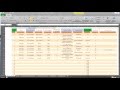 Складской учёт при помощи Microsoft Excel 2010 для большого количества номенклатуры
Складской учёт при помощи Microsoft Excel 2010 для большого количества номенклатуры Онлайн касса должна быть у всех. Но это не страшно
Онлайн касса должна быть у всех. Но это не страшно ЭВОТОР в работе
ЭВОТОР в работе Как создать "Поступление товаров" в 1С УТ 8.3? Или как занести товар на склад?
Как создать "Поступление товаров" в 1С УТ 8.3? Или как занести товар на склад? Маркировка остатков одежды, легпрома в Честный знак. Trade-in на Эвотор с Элвес-МФ.
Маркировка остатков одежды, легпрома в Честный знак. Trade-in на Эвотор с Элвес-МФ. Онлайн кассы для ИП на ЕНВД отсрочка
Онлайн кассы для ИП на ЕНВД отсрочка